PCでGoogle Discoverっぽいのを見る方法。ニュースから見れる

この記事では、PCブラウザで「Google Discover」を閲覧する方法を書きます。
「https://news.google.com/foryou?hl=ja&gl=JP&ceid=JP%3Aja」を開きます。
Androidスマホの場合、機種や使っているホームアプリにもよりますが、Googleアプリを起動した時や、ホーム画面の一番左ページを開いた時に「Google Discover」ページが表示されます。
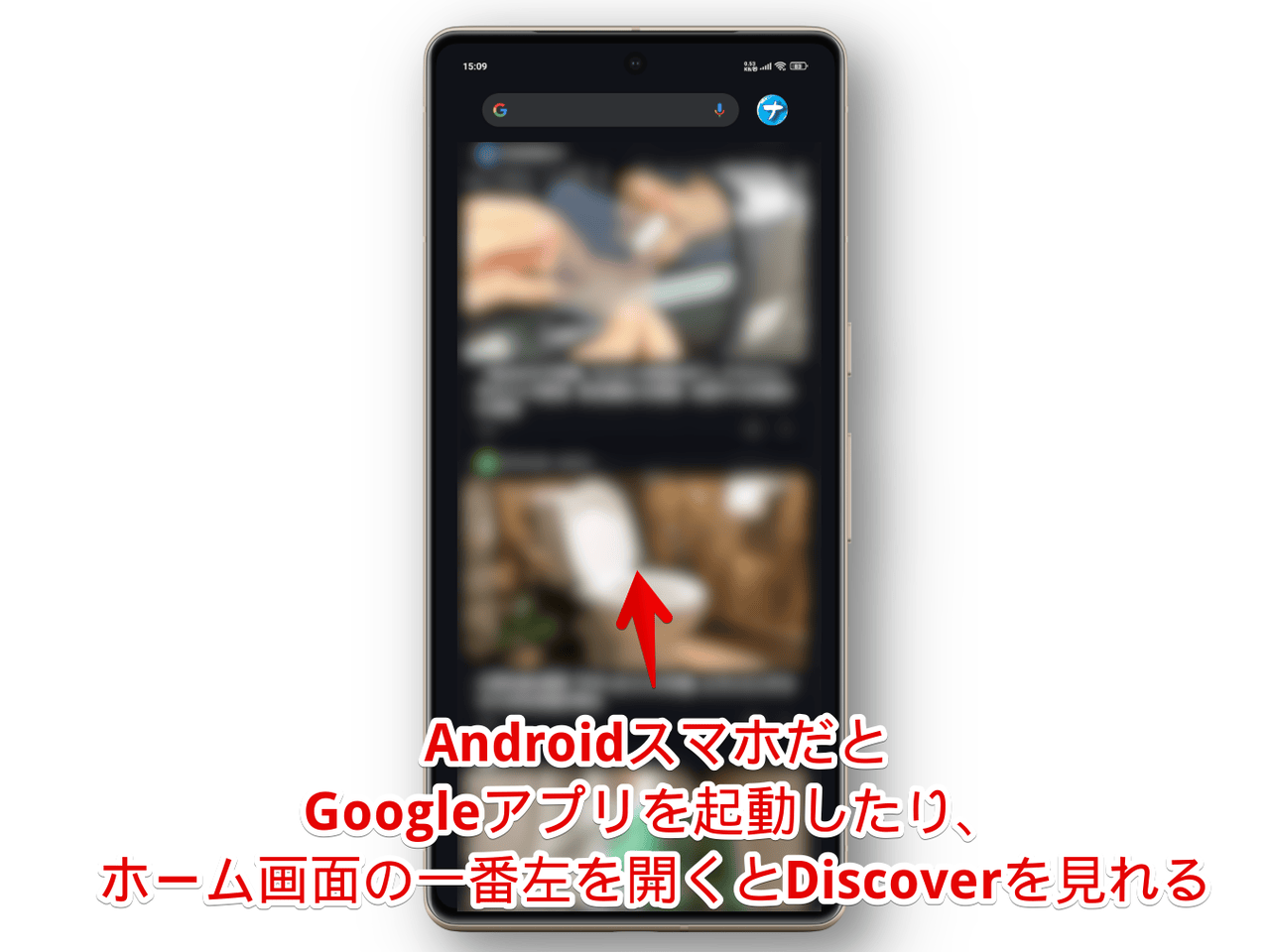
僕が過去所持していたGoogle Pixelも今持っているXiaomiもそうでした。
自身に合ったニュースやトピックをおすすめで表示してくれるので、人によっては重宝しているかもしれません。
スマホ専用コンテンツ…かと思いきや、PCウェブサイト版でも見れます。PCブラウザでブックマークに登録したり、サイドバーに登録して見たいなぁ…って方、参考にしてみてください。
PCブラウザで「Google Discover」を開く方法
以下のリンクになります。
上記リンクは見た目上「ログイン」ってなっていますが、実際Googleアカウントにログインしていなくても見れます。自分の好みを学習させる場合はログインが必要です。
開くと自動的に「おすすめ」タブになると思います。ここがスマホで表示されている「Google Discover」にあたる部分です。
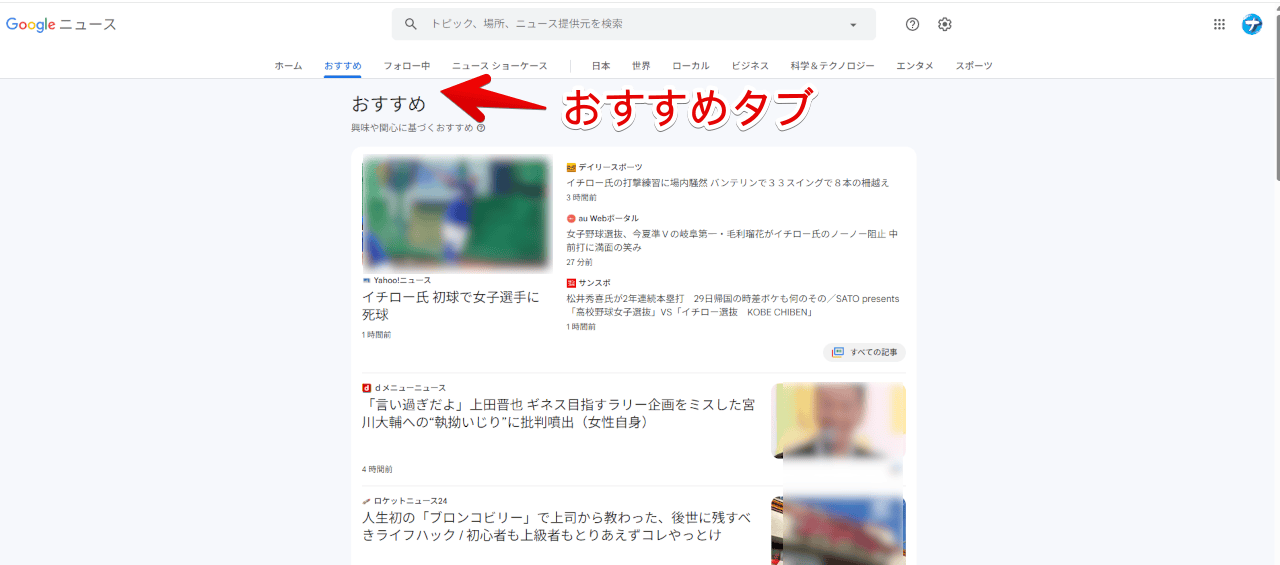
まぁ自分が見たいジャンルにすればいいです。「トップ」だと今日の話題、ローカル、おすすめ、各ジャンルなどをざっくり見れます。
おすすめされるニュースはアカウントやデバイスによって変わってきます。ランダムです。スマホとPCブラウザで見たときに中身が違う!ってことも往々にしてあります。
PCブラウザのほうで記事の右上にある三点ボタン(⋮)→「類似の記事をもっと見る」や「類似の記事の表示数を減らす」などを押して、自分の好みをGoogleニュースに学習させるといいかなと思います。
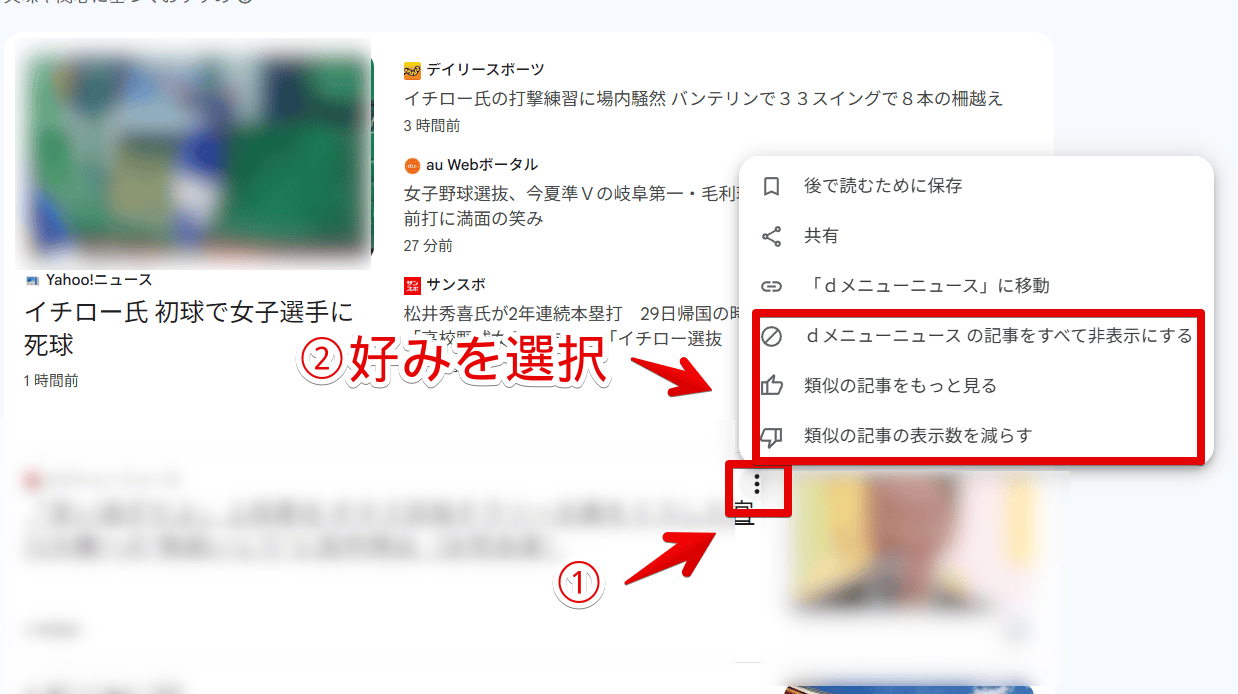
ゴミみたいな記事ばっかり書く提供元がいたら、「類似の記事の表示数を減らす」ではなく「〇〇の記事をすべて非表示にする」にすればいいかなと。
感想
以上、PCブラウザで「Google Discover」を閲覧する方法でした。
ブックマークに登録したり、ショートカットアイコンを作成したりして、素早く開けるようにするといいかなと思います。ブラウザによってはサイドバーに登録できます。
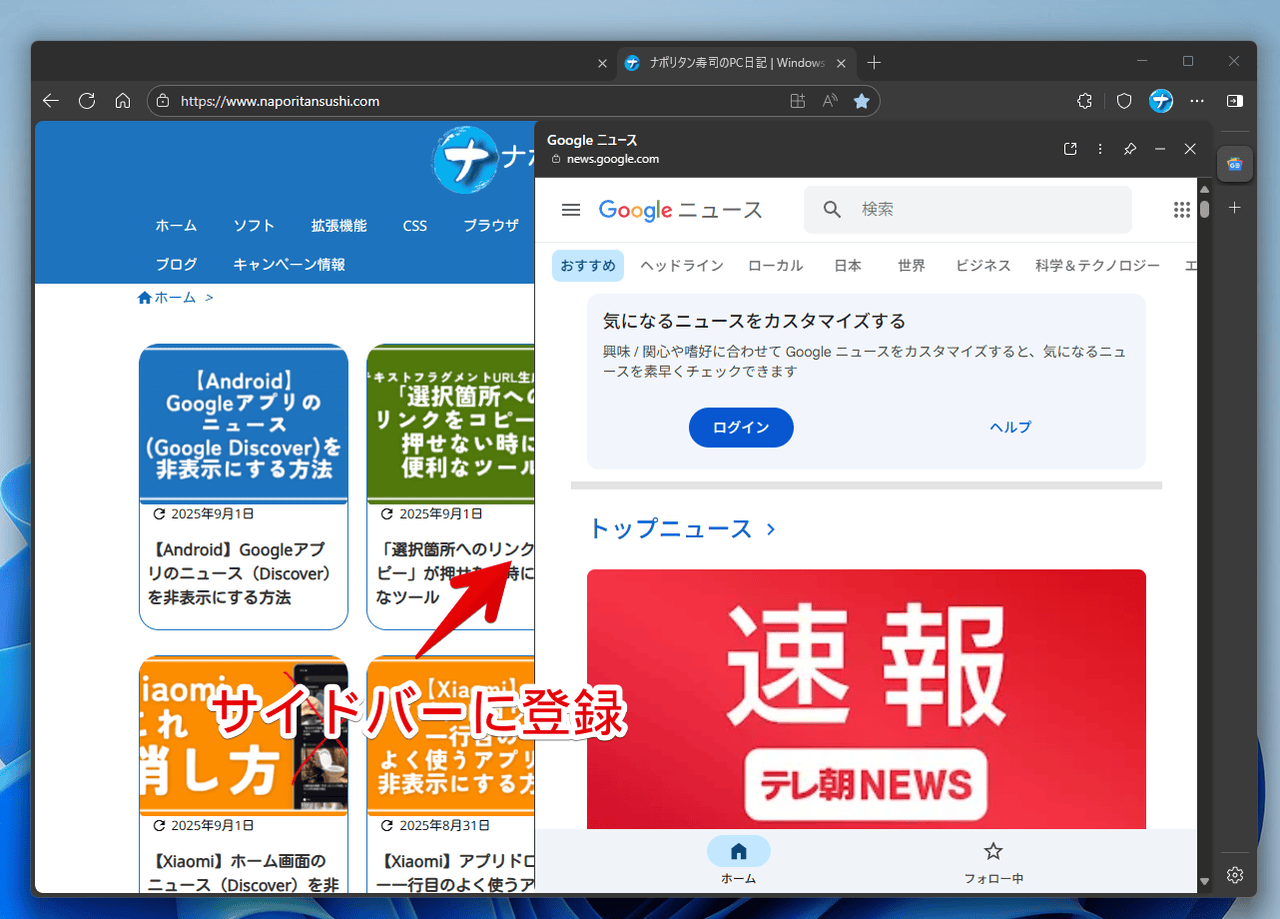
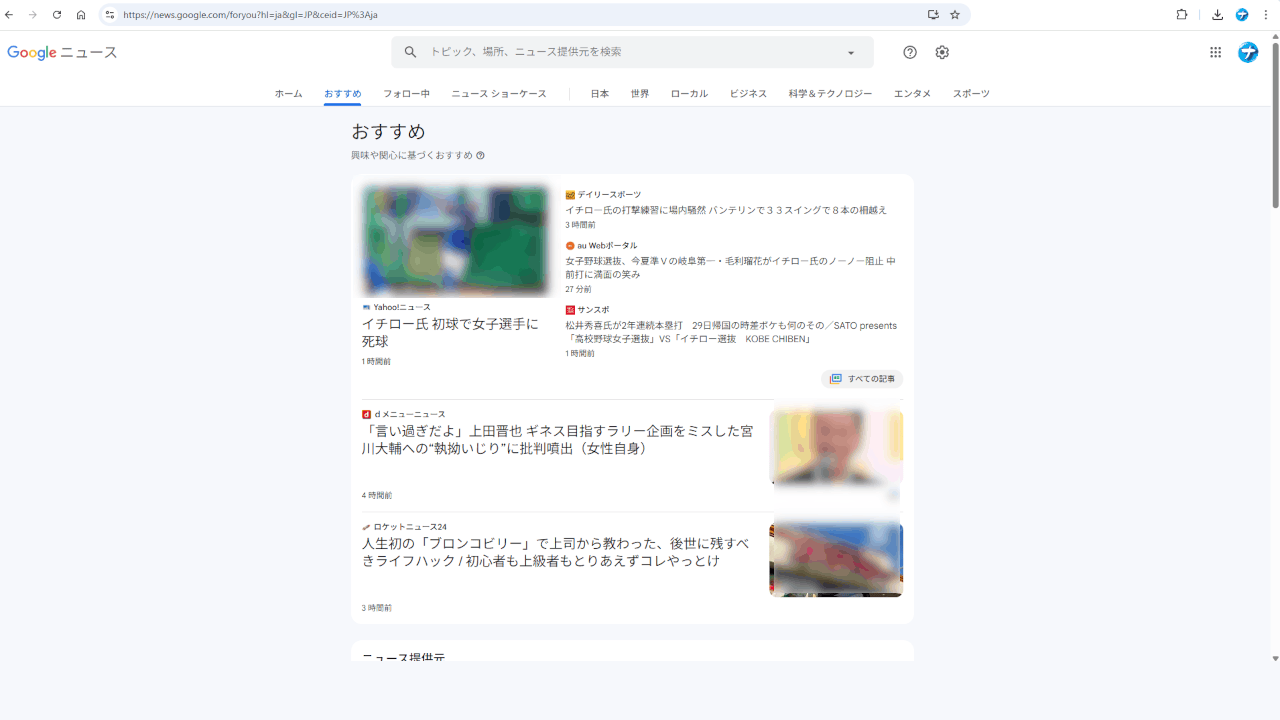
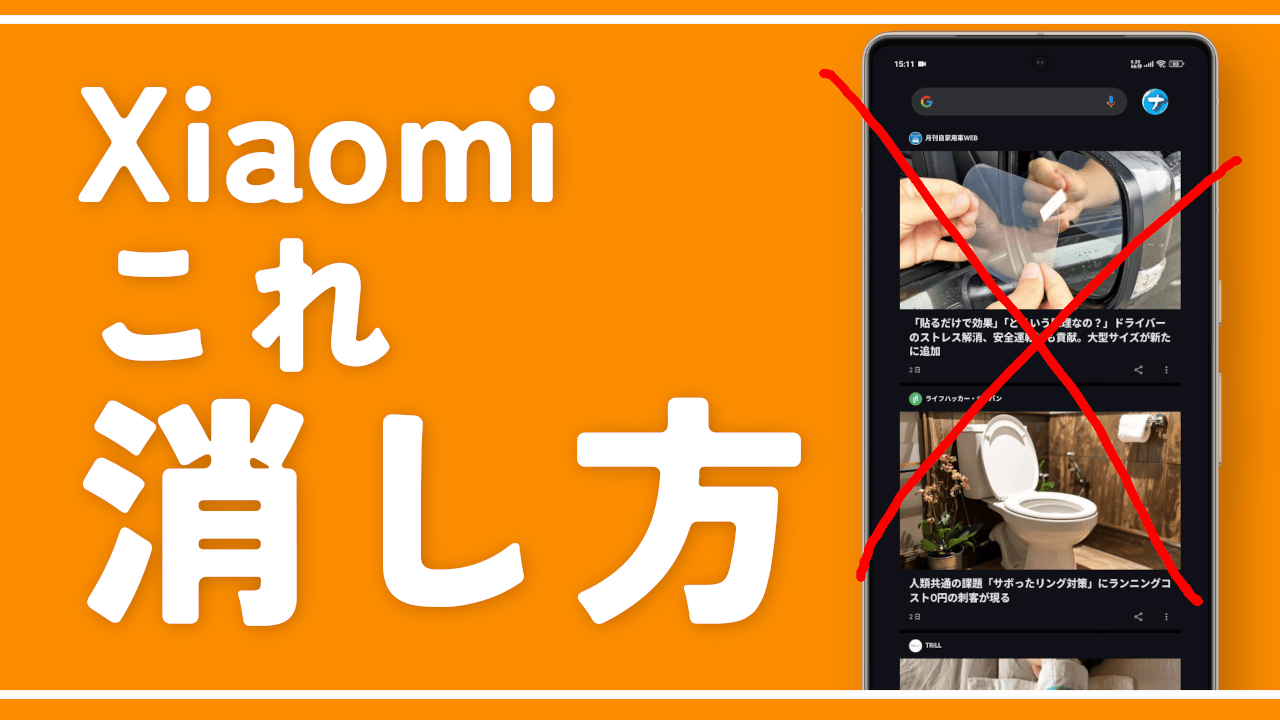

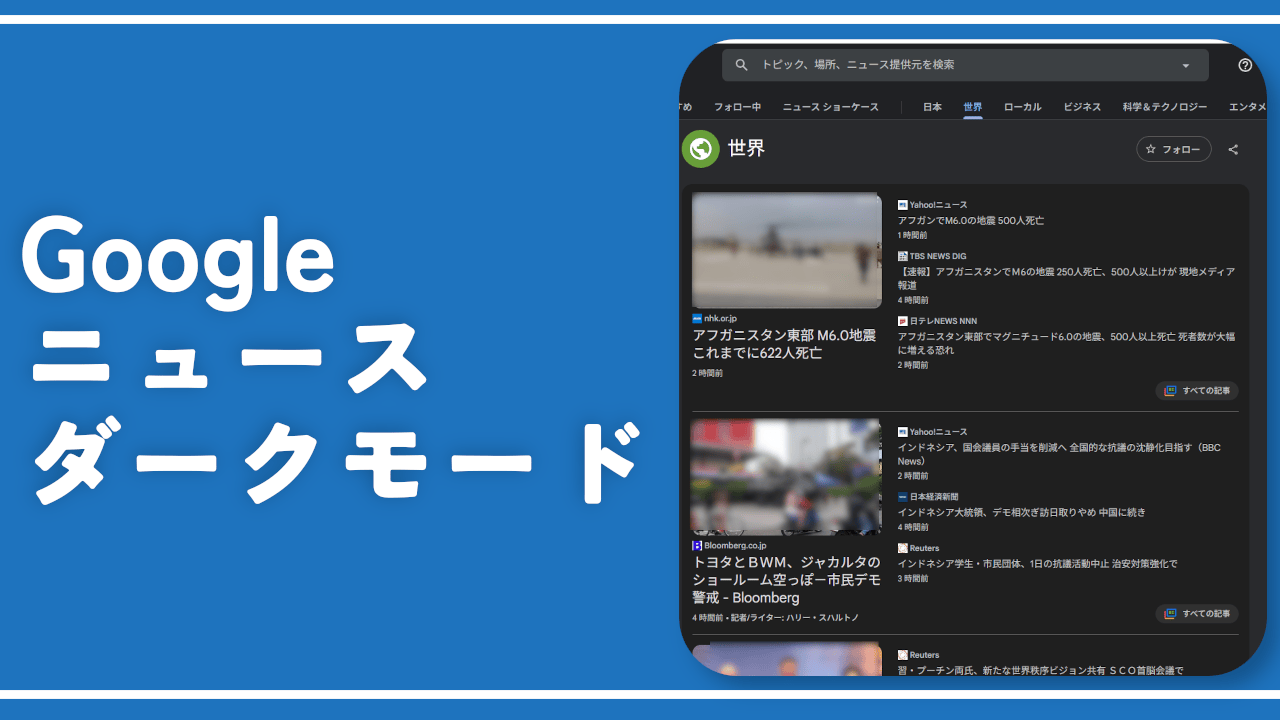
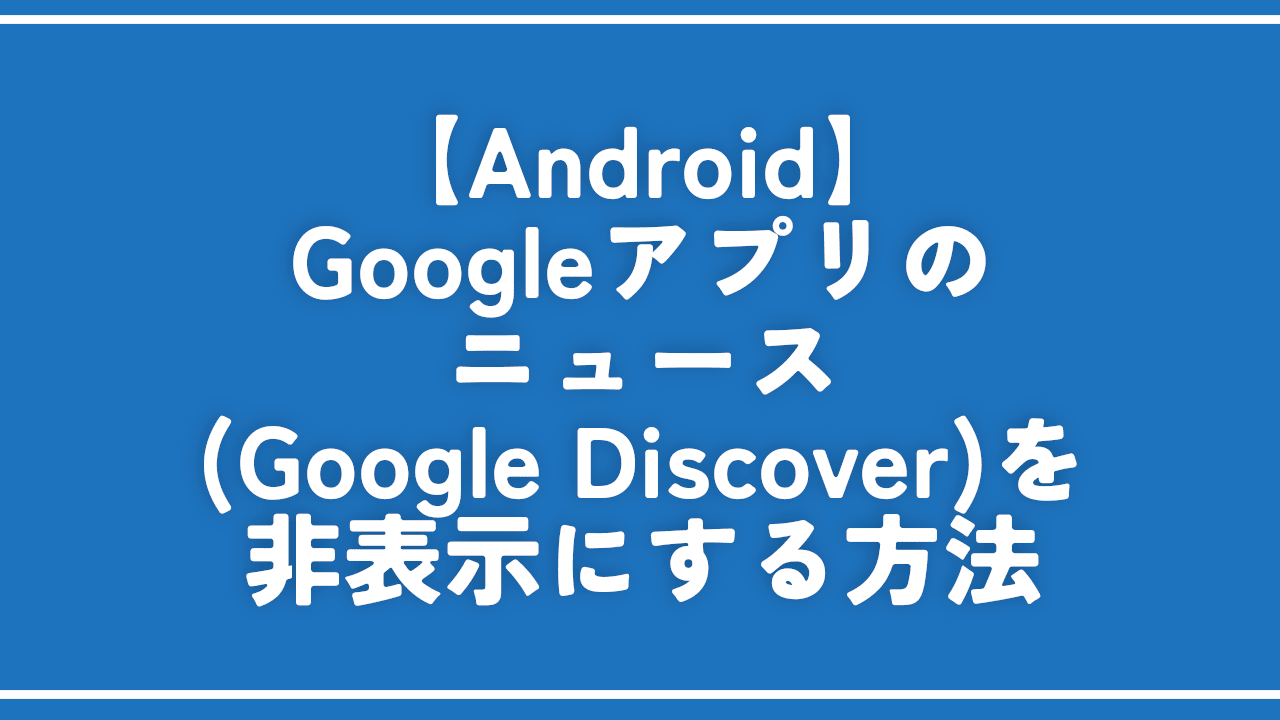
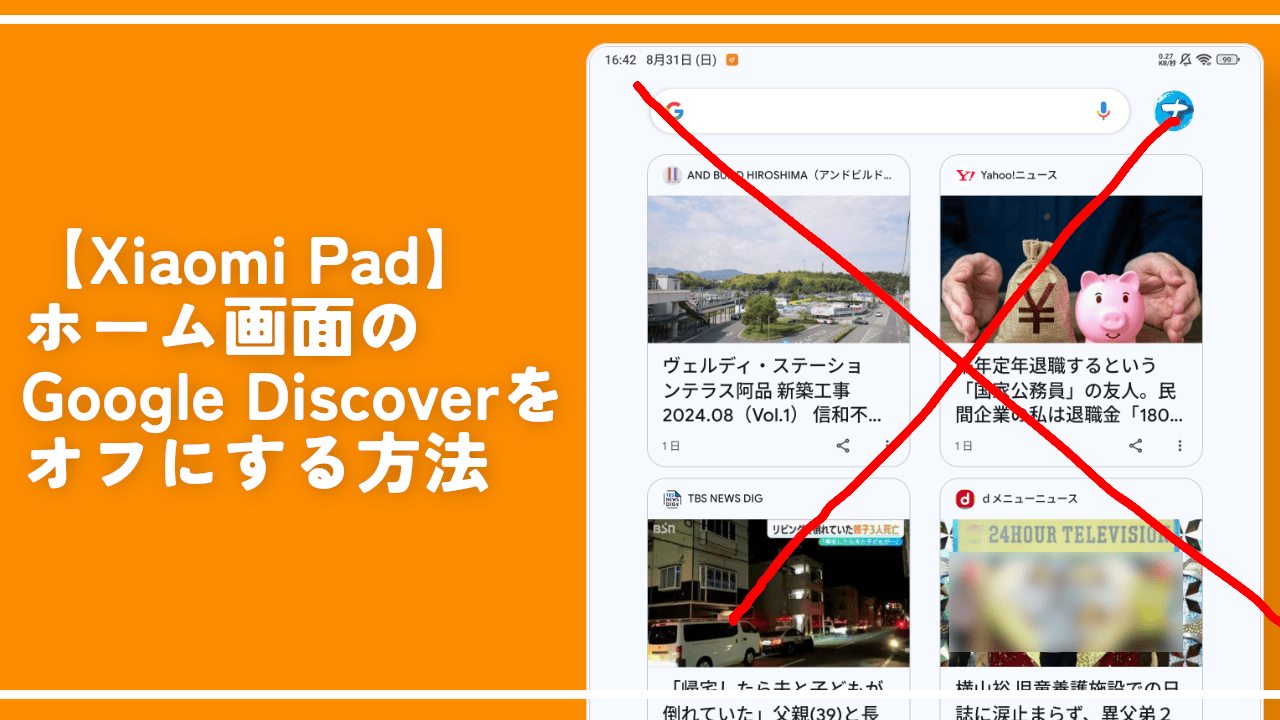
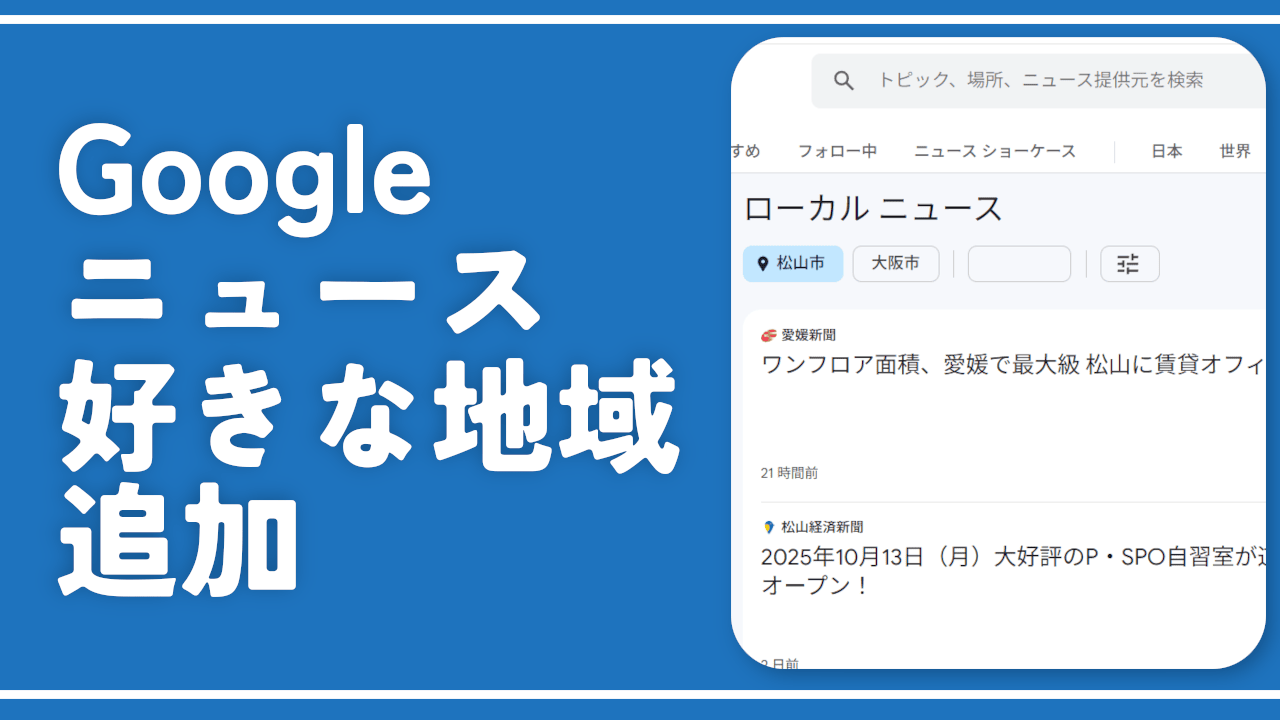
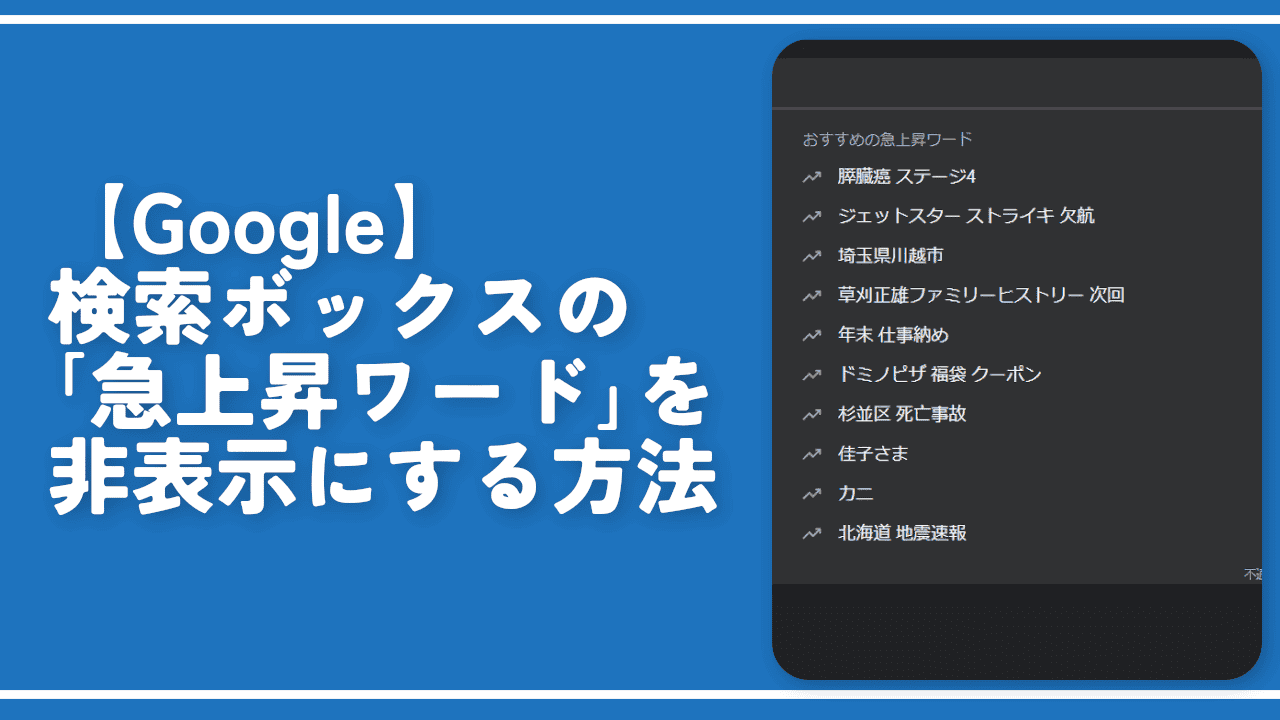
ディスカッション
コメント一覧
まだ、コメントがありません